Увеличить размер выгружаемого пула памяти сталкер
Обновлено: 07.07.2024
Ну что за хрень такая творится.
У меня стоит 8G ram в серванте, файл подкачки 12G.
Какого же рожна эта паскуда использует только 3.5G из RAM а из pagefile аж 3.9G .
Нет ну я не против, мне не жалко, но ведь дисковой аж тошно от паджинга.
Сервак терминальный, восемь шпинделей в raid10, 1C77.
Картина маслом:
Примерно к 12 часам народу на серваке собирается под 50 человек.
Соответственно 1С-овских процессов минимум столько же.
В очередях дисковой на этот момент тишь и благодать, еле-еле заметные всхлипы в PERFMON.
И тут приходит время "Ч" мать его ети.
Тип — Ошибка
Код события — 2020
Сервер не смог выделить память из выгружаемого пула памяти, так как выгружаемый пул пуст. Причина
Существует несколько возможных причин истощения выгружаемого пула памяти. Включение маркировки пула и регистрация его состояния через разные промежутки времени позволяют определить потребляющий ресурсы выгружаемого пула памяти драйвер. Если регистрация состояния пула показывает, что самым крупным потребителем является тег MmSt (элементы таблицы страниц прототипа объекта раздела Mm) и выгружаемый пул истощился или система зарегистрировала ошибку 2020s, то, по всей вероятности, на сервере открыто слишком большое количество файлов. По умолчанию диспетчер памяти начинает уменьшать выделенную память из выгружаемого пула, когда уровень его использования достигает 80%. В зависимости от конфигурации системы максимально возможный размер выгружаемого пула на компьютере может составлять 343 МБ (соответственно, 80% — это 247 МБ). Описанное в разделе "Проблема» данной статьи событие происходит, если диспетчеру не удается урезать память в соответствии с наличным спросом. Для удовлетворения пикового спроса на память из выгружаемого пула и предотвращения истощения его ресурсов следует настроить диспетчер памяти таким образом, чтобы он начинал уменьшать выделение памяти на более раннем этапе (например, по достижении 60-процентного уровня). Отлично. Ставим
Имя параметра: PoolUsageMaximum
Тип данных: REG_DWORD
Система счисления: десятеричная
Значение: 60 В данном случае диспетчер памяти начнет урезать память, когда уровень использования достигнет 60% от PagedPoolMax (а не 80%, как это установлено по умолчанию). Если при пиковой нагрузке этого недостаточно, сократите данное значение до 50% или 40%. Имя параметра: PagedPoolSize
Тип данных: REG_DWORD
Система счисления: Шестнадцатеричная
Значение: 0xFFFFFFFF . Присвоение параметру PagedPoolSize значения 0xFFFFFFFF приводит к максимальному увеличению размеров выгружаемого пула за счет других ресурсов компьютера Ребутим, наблюдаем.
Картина маслом часть вторая!
На серваке потихоньку собирается 35-40 человек, и после входа какого-то предельно допустимого сеанса в PERFMON начинается такое. что лучше бы я этого не видел.
Очереди заоблочные, такое ощущение что дисковая ничем другим не занимается кроме как "урезает память".
На кой хрен она там занимается своим "урезанием" в файл подкачки я не понимаю.
Может мне кто-нибудь обяснить, что нужно нарисовать в этой ветке реестра что бы выйти из замкнутого круга? [HKEY_LOCAL_MACHINE\SYSTEM\CurrentControlSet\Control\Session Manager\Memory Management]
"ClearPageFileAtShutdown"=dword:00000000
"DisablePagingExecutive"=dword:00000000
"LargeSystemCache"=dword:00000001
"NonPagedPoolQuota"=dword:00000000
"NonPagedPoolSize"=dword:00000000
"PagedPoolQuota"=dword:00000000
"PagedPoolSize"=dword:ffffffff
"SecondLevelDataCache"=dword:00000000
"SystemPages"=dword:00000000
"PagingFiles"=hex(7):63,00,3a,00,5c,00,70,00,61,00,67,00,65,00,66,00,69,00,6c,\
00,65,00,2e,00,73,00,79,00,73,00,20,00,31,00,32,00,32,00,38,00,36,00,20,00,\
31,00,32,00,32,00,38,00,36,00,00,00,00,00
"PhysicalAddressExtension"=dword:00000001
"WriteWatch"=dword:00000001
"PoolUsageMaximum"=dword:0000003c
"SystemCacheDirtyPageThreshold"=dword:00000080
может конечно и не в этом разделе, но кажется мне что именно здесь собака порылась.
Мало того что нормального описания даж на английском этого не найти, так если и найдешь. пишут что-то типа:
Do not change the value of this entry. The system adjusts this value dynamically. Changing the value prevents the system from using its algorithms to calculate an optimal value for the system.Нахрена мне нужна такая оптимальность .
До 60% добираемся а там ПЦ.

Где искать сейв и лог :
В папке с игрой открываем файл fsgame (он открывается простым Блокнотом). Там в первой строчке будет запись типа :
В процессе тестирования модификации выявлены некоторые некритичные вылетына больших локациях: Лес, Миротворческий Корпус и Болота.
вылеты по переполнению оперативной памяти или видеобуфера:
****Description: (bytes_need Советы по оптимизации для 32-битных ОС
На больших локациях вызможны вылеты по нехватке памяти (особенно на 32-битных ОС).
Лечится переходом на статику, либо так же как и в «Смерти вопреки. Послушник» (этот вариант был проверен - работает):
Перезагружаем компьютер. Проблема должна быть решена.
Windows XP 32 bit
1. На системном диске находим и открываем блокнотом файл boot.ini.
Файл системный, поэтому будет скрыт, необходимо будет в свойствах
проводника включить отображение системных файлов.
2. Сделайте копию boot.ini, откройте файл boot.ini, выберите "Сохранить как", имя файла boot.ini.bak.
3. С командной строки (зайти в «Старт Меню»->«Выполнить. » или нажать Win+R) выполните команду:
bootcfg /raw "/3GB /userva=2500" /A /ID 1
где «1» - это номер конфигурации в файле boot.ini. По умолчанию есть всего одна конфигурация.
Если вы продвинутый пользователь, то параметры "/3GB /userva=2500" можно добавить самостоятельно
в файл boot.ini с помощью текстового редактора.
4. После применения настроек необходимо перегрузить компьютер.
В случае неудачи с загрузкой ОС, придётся зайти в безопасном режиме и восстановить настройки из
бекапа, просто переименовав файл boot.ini.bak в boot.ini
А вот лог после указанных выше действий при выходе из игры:
* [win32]: free[1197900 K], reserved[85456 K], committed[1862308 K]
Под процесс занято (committed[1862308 K]) 1,86 Гига и еще свободно 1,197Гига.
Виртуальная память – это оперативная память плюс файл подкачки.
Из этих двух определений следует, что эти два понятия взаимосвязаны и для того, чтобы изменить размер виртуальной памяти нужно изменить размер файла подкачки
Но прежде чем приступать, необходимо запомнить два простых правила.
Правило первое. Исходный размер файла подкачки рекомендуется делать в полтора раза больше объема вашей оперативной памяти. То есть, если у меня 2 Гб оперативки - я ставлю исходный размер файла подкачки – 3000 мб.
Правило второе.
Не нужно создавать файл подкачки в том же разделе жесткого диска, в котором установлена операционная система.
Этот раздел и так загружен операционкой и всякими установленными на нее программами.
Создавайте файл подкачки в том разделе, который меньше всего используется.
А теперь давайте на примере разберем, как это все сделать.
Щелкаем на ярлыке «Мой компьютер» и выбираем «Свойства». Сделать это можно через «Пуск».
Здесь переходим во вкладку «Дополнительно» и в разделе «Быстродействие» нажимаем кнопку «Параметры».
Здесь также переходим во вкладку «Дополнительно», в раздел «Виртуальна память» и нажимаем кнопку «Изменить».
Вот мы и добрались до нужного нам окошка. Здесь выбираем меньше всего загруженный раздел жесткого диска (В моем случае – это диск I), Ставим переключатель на пункт «Особый размер». Задаем исходный размер и максимальный размер.
Вы конечно можете ставить те параметры, которые считаете нужными, но как я уже писал, исходный размер должен быть в полтора раза больше оперативки. После того, как все заполнили – жмем кнопку «Задать».
После того, как мы задали файл подкачки на одном из разделов жесткого диска, на остальных его можно отключить.
Для этого поочередно заходим во все остальные разделы, ставим переключатель напротив пункта «Без файла подкачки» и жмем «Задать».
Все, перезагружаем компьютер, чтобы сделанные нами изменения вступили в силу.
Windows 7 увеличить файл подкачки
Windows 7 увеличить файл подкачки.
Почему же неинтересный Сергей, очень даже интересный. Я вам дам максимальную информацию о файле подкачки, а вы уже выбирайте то, что вам нужно.
В Windows 7 увеличить файл подкачки в некоторых случаях нужно обязательно, а так же перенести его с системного диска на другой.
Файл подкачки или виртуальная память, а так же своп-файл, создаётся Windows 7 для увеличения размера доступной оперативной памяти. В процессе работы Windows 7 активно использует физическую оперативную память, когда её становится не достаточно, то операционная система обращается к созданному ей на жёстком диске файлу подкачки, имеющему всегда формат pagefile.sys, используя его в качестве недостающей виртуальной памяти. И в случае надобности всегда обращается к этому файлу, храня в нём данные не поместившиеся в оперативку.
Примечание: По умолчанию Windows 7 сама выбирает размер файла подкачки и располагается он на диске с операционной системой, но лучше будет, если файл подкачки будет расположен НЕ на разделе с Windows 7, это прибавит быстродействия. Так же в конце статьи приведён пример с иллюстрациями, как именно включить функцию очищения файла подкачки при завершении работы.
Для хорошей производительности вашего компьютера, минимальный размер файла подкачки или виртуальной памяти должен составлять объём, равный объёму вашей физической оперативной памяти, а максимальный превышать её в два раза. Например у меня в компьютере 2 Гб оперативной памяти, значит минимальный размер файла подкачки у меня будет 2 Гб, а максимальный 4 Гб, точно так, как на скришноте.
Примечание: существует так же мнение, что размер файла подкачки, должен быть строго определён, то есть статический (Исходный и Максимальный размер один и тот же), при таких условиях он НЕ будет подвержен фрагментации, значит не сможет замедлить загрузку Windows 7. При динамическом файле подкачки, что бы избежать падения быстродействия, нужно в настройках системы включить функцию очищения файла подкачки при завершении работы, лично я считаю, особого прироста скорости это не даёт, как и постоянная дефрагментация файла подкачки (читайте дальше, все скришноты приведены внизу).
Друзья, в последнее время оперативная память стала доступна по цене и если у вас установлена Windows 7 (8) 64 бит, а в системном блоке установлено 8 ГБ оперативки, то я бы посоветовал выставить размер файла подкачки По выбору системы. Многие могут возразить и предложить убрать файл подкачки совсем, так как своей физической оперативной памяти достаточно 8 ГБ. Лично я советую поэкспериментировать и если вам покажется, что ваша Windows работает быстрее без файла подкачки, то в настройках виртуальной памяти отмечайте пункт Без файла подкачки.
В Windows 7 можно создать файл подкачки на нескольких дисках сразу, но к увеличению производительности это не приведёт. Подвержен ли фрагментации файл подачки? И такое спрашивают, ответ не подвержен, если его размер статический и не изменяется, то есть вами указан определённый размер файла подкачки, скришноты приведены ниже.
В Windows 7 увеличить файл подкачки, а так же перенести его на любой другой Том можно следующим образом.
Пуск->Щёлкните правой мышкой на значке Компьютер и выберите Свойства, далее->Дополнительные параметры системы.
Вкладка Дополнительно->Быстродействие и Параметры
далее на вкладке Параметры быстродействия выберите Дополнительно
далее Виртуальная память, нажимаем на кнопку Изменить
и заходим в диалоговое окно Виртуальная память.
Далее видим, что файл подкачки расположен у нас на системном диске (С:), перенесём его например на диск (Е):, но сначала уберём файл подкачки с диска (С:) . Выделим диск (С:), затем поставим галочку в пункте Без файла подкачки и жмём Задать. Может появится такое предупреждение, жмём Да.
В данном диалоговом окне выделяем диск (Е:), ставим галочку в пункте Указать размер, Исходный размер должен соответствовать размеру вашей физической оперативной памяти, Максимальный размер должен быть в два раза больше и нажимаем на кнопку Задать.
се ваши изменения вступят в силу после перезагрузки, вот мы с вами и увеличили файл подкачки Windows 7.
Если вы хотите, что бы размер вашего файла подкачки был строго определён и этим избежать его фрагментации, то выглядеть это должно вот так.
Друзья, многие спрашивают, как в настройках системы включить функцию очищения файла подкачки при завершении работы?
Пуск-Выполнить-secpol.msc. Выбираем Локальные политики и затем Параметры безопасности и наконец щёлкаем два раза левой мышкой на пункте Завершение работы: очистка файла подкачки виртуальной памяти.
Ставим Включен и жмём Применить.

Камни не исполняют желаний. Их исполняем мы сами, четко следуя однажды выбранному пути. - майор Кальтер - Свинцовый закат
Самый лучший совет - это вообще отключить файл подкачки. Он уменьшает срок службы SSD дисков, а перенос его на магнитный ЖД приведёт к постоянному его вращению, без перерывов, что тоже нехорошо. Я занимаюсь и видео обработкой, и фотошопом, и играми. И всегда хватоло 8 ГБ оперативной памяти. И нет проблем поставить больше, если не хватит. Сейчас просто нет материнок в которые бы не вошло 8 ГБ памяти.
И ещё:
место под файл подкачки (8 ГБ) + оперативка (8ГБ) резервируется системой для сна. Кому охота терять 16 ГБ на своём SSD диске. Отключать сон? Не лучше ли просто вырезать ненужную подкачку, как опендикс.
Поэтому обязательно съёмный диск, и размер по выбору системы. (Поставь хоть 100гб, система будет использовать только свой размер)
Работает очень просто. Сунул флешку ФП в работе, вынул ФП нет.
И о какой очистке идёт речь? Сколько пользуюсь у меня в ФП ни одного байта не добавилось.
Добавлено (25.07.2017, 20:29:03)
---------------------------------------------
И ещё. ФП не имеет никакого отношения к оперативке, ФП это расширение системного кэша.
magadan
Как бы ты не называл ФП, всё равно он не нужен, если у тебя оперативка 8 ГБ и больше. А вред от него, хоть небольшой, но есть. Задай его по минимуму, если нужны файлы отладки. Хотя информация из этих файлов никому и даром не нужна.

У меня гигабайт с копейками прибавился на С диске.
Камни не исполняют желаний. Их исполняем мы сами, четко следуя однажды выбранному пути. - майор Кальтер - Свинцовый закат
Вот спустя время решил себе обновить компьютер, собрал, установил новую Windows 10. И горя не знал. Но заметил что он очень тормозит, после того как открыл диспетчер задач, увидел что невыгружаемый пул памяти постоянно увеличивается, и оперативная память не освобождается. Каждый раз чтобы выгрузить память с невыгружаемого пула приходилось выполнять перезагрузку компьютера.
В этой статье я Вам покажу несколько способов как избавится от проблемы с невыгружаемым пулом памяти. Разберемся что такое невыгружаемый пул и по каким причинам пользователи с ней встречаются. Решил написать статью так как сам часто встречаюсь после каждой чистой установки операционной системы Windows 10.
Что такое невыгружаемый пул памяти
На скриншоте видно где можно посмотреть на невыгружаемый пул, и увидеть явную утечку памяти. Не важно сколько в Вас памяти, все с временем уходит в невыгружаемый пул. При этом нормальные значения невыгружаемого пула располагается в районе до двухсот мегабайт. Именно поэтому после обнаружения утечки памяти рекомендуем воспользоваться нашими способами. Обычное добавление планок оперативной памяти немного отдаляет, но все же не решает проблему.
Эта проблема появляется при активном использовании Интернета с включенным управлением полосой пропускания, происходит утечка памяти на материнских платах с сетевой картой от Killer. Не важно интегрированная это или дискретная сетевая карта. Драйвер netio.sys может забрать хоть всю оперативную память в системе. После перезагрузки компьютера по новой все происходило.
Возможно несколько вариантов устранения проблемы. Я же использовал первый или второй способ для отключения утечки памяти. Но не стоит исключать вариант обновления драйверов сетевой карты. Так как сейчас производители уже выпустили обновленные версии драйверов, автоматически исправляющие ошибки с невыгружаемым пулом памяти Windows 10.
Службы
Первый способ заключается в отключении службы мониторинга сетевой активности (Windows Network Data Usage Monitoring Driver) в Windows 10. Выполнением буквально одной команды проблема с невыгружаемым пулом памяти будет полностью решена.
- Откроем окно Выполнить нажатием на клавиши Win+R.
- Вводим команду: sc config NDU start= disabled и нажимаем кнопку ОК.

Реестр
Перед внесением изменений в реестр рекомендуется создать резервную копию реестра Windows 10. Это предоставит возможность в любой момент при необходимости восстановить любые изменения в реестре.
- Нажимаем Win+R и выполняем команду regedit, чтобы открыть редактор реестра.
- Перейдем по пути HKEY_LOCAL_MACHINESYSTEMCurrentControlSetServicesNdu.
- Значение параметра Start изменяем на 4.

Для применения изменений выполните перезагрузку компьютера. После включения компьютера память будет освобождаться в автоматическом режиме. Больше утечек оперативной памяти из-за не будет. Смотрите также инструкцию: Как очистить оперативную память на Windows 10.
Драйвера
- Установите Killer Network Manager и отключить Управление пропускной способностью в настройках менеджера.
- Установить драйвера без программы управления возможностями сетевой карты Killer Network Manager.
Сейчас уже с уверенностью можно сказать, что достаточно будет просто обновить драйвера производителя. Сегодня вместо программы Killer Network Manager пользователи получают обновленное средство управления Killer Control Center. В котором разработчики уже решили предыдущие ошибки и проблемы пользователей.
Как на меня самый удобный это первый способ, так как невыгружаемый пул памяти исчезает после отключения всего одной службы. Эта проблема актуальна и для пользователей предыдущих операционных систем.
Своппинг или изменение памяти, в которой хранится программа, необходим тогда, когда для какого-то определённого приложения нужно побольше ресурсов, пока остальные приложения будут выгружены в память компьютера. Однако, иногда, файлы подкачки, в которые записываются программы, выгружаемые из оперативной памяти, имеют слишком малый размер. В таких случаях нужно разобраться как увеличить файл подкачки на примере Windows 7. Применение файла подкачки справедливо в том случае, если объем оперативы меньше, чем 2 ГБ.
- Заходим в «Пуск», далее кликаем по «Компьютер» и выбираем «Свойства». Таким образом, мы сможем попасть далее в «Дополнительные параметры системы», которые находятся слева в меню открывшегося окна.
- В окне «Свойства системы» выбираем «Дополнительно» и далее «Параметры».
- После перехода в «Параметры», выбираем снова «Дополнительно», а затем в пункте «Виртуальная память» кликаем по кнопке «Изменить», чтобы отрегулировать размер выделяемой памяти жёсткого диска под файл подкачки:
- В этом пункте меню нужно будет разобраться, сколько ставить размер файла подкачки и для какого локального диска. Я задал большой размер для файла подкачки системного локального диска. Как видите 15 ГБ в исходном виде и 20 ГБ в максимальном – отличная подстраховка, даже если будет нужно выгрузить очень много данных на жёсткий диск. Для второго локального диска выбрал небольшой размер, скажем так, для подстраховки. Рекомендуется выставить 3-4 ГБ для каждого диска.
Инструкция показала, что увеличить файл подкачки в Windows 7 не так сложно, как может показаться. Главное адекватно оценивать то, сколько памяти можно выделить под него, чтобы вы могли нормально пользоваться жёстким диском и хранить на нём файлы.

Иногда системе требуется больше памяти для каких-то процессов, чем предполагает оперативка. Это относится к объемным процессам, потоки которых имеют количество больше 10. Соответственно, пока обрабатывается большинство потоков, остальные.

Не утихают споры о том, что лучше Windows 10 или Windows 7. Такое явление не является случайным. Разработчики из Майкрософта уверяют, что лучше, чем Windows 10 ничего не найти, а опытные пользователи говорят наоборот, мол надёжнее системы, чем Windows 7 сейчас.
Частые перезагрузки компьютера могут привести к повреждению жесткого диска. Если вам приходится отлучаться от.
Такие проблемы возникают у любителей всяких оптимизаторов, чтобы их компьютер летал на сверхзвуковых и ушёл в субпространство чёрной дыры в другую галактику.
Итак, для начала заходим в диспетчер задач и смотрим такой график структуры памяти:
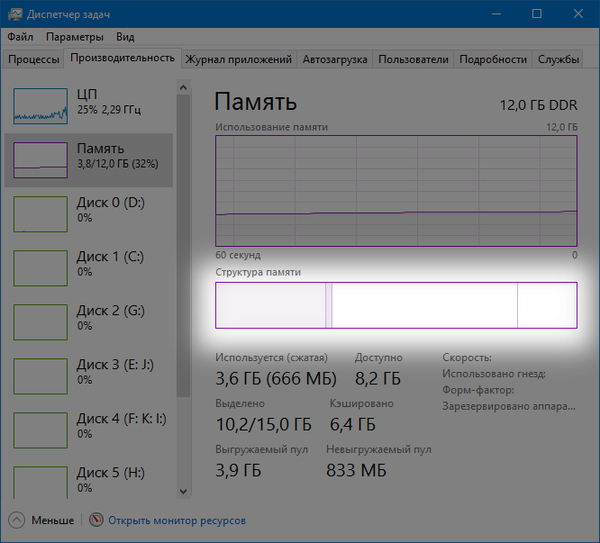
Наводим мышкой на каждую область и ищем "память, содержимое которой необходимо записать на диск. ". Если её размер более 1Гб или, как у меня, занимало больше половины оперативы, то это как раз наш случай.
Запускаем от имени администратора командную строку и выполнняем
sc config NDU start= disabled, перезагружаем компьютер. После этого невыгружаемый пул не превышает 100мб.
Если раньше память была непонятно чем забита до 90%, хотя работало всего пара программ, то спосле этих манипуляций держится на 30%. Радость да и только.
Читайте также:

